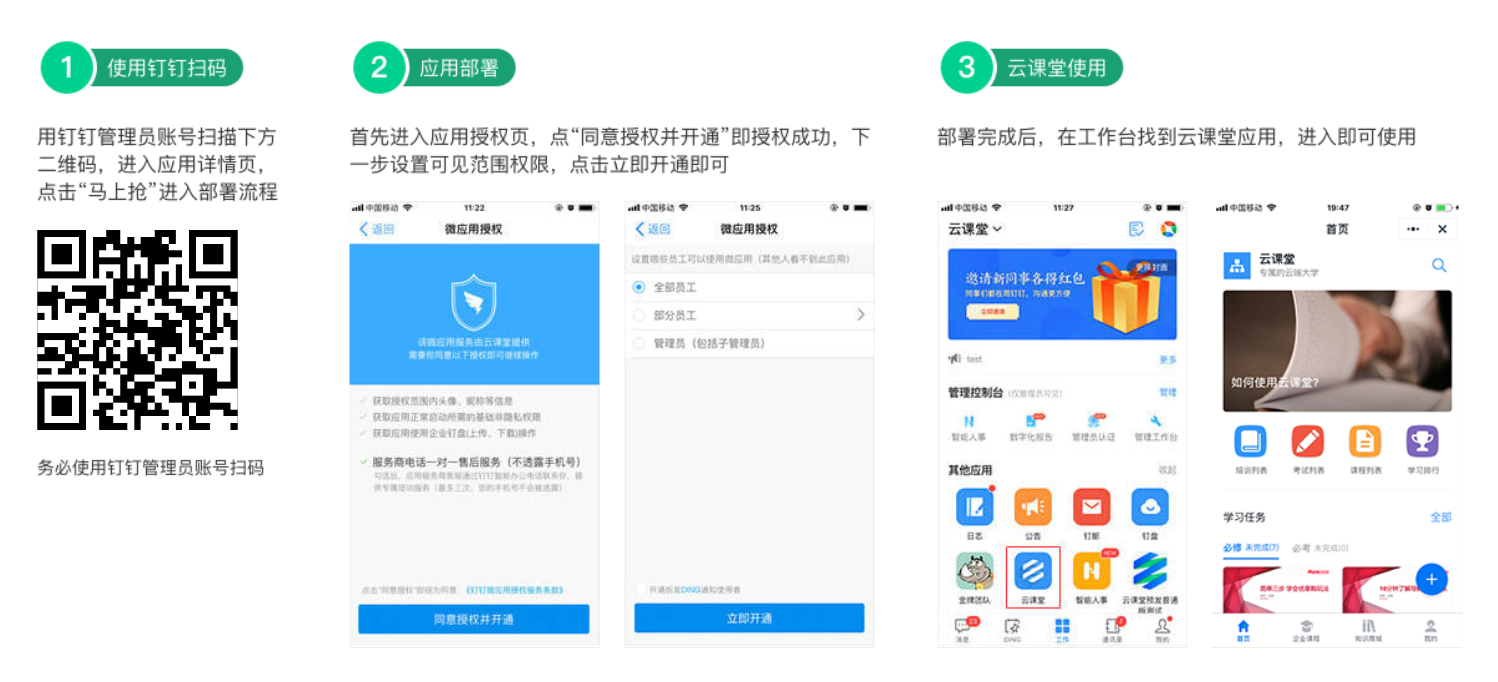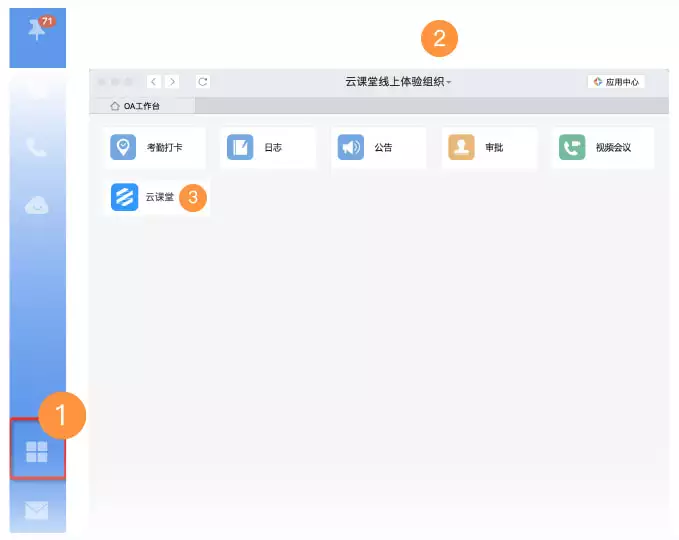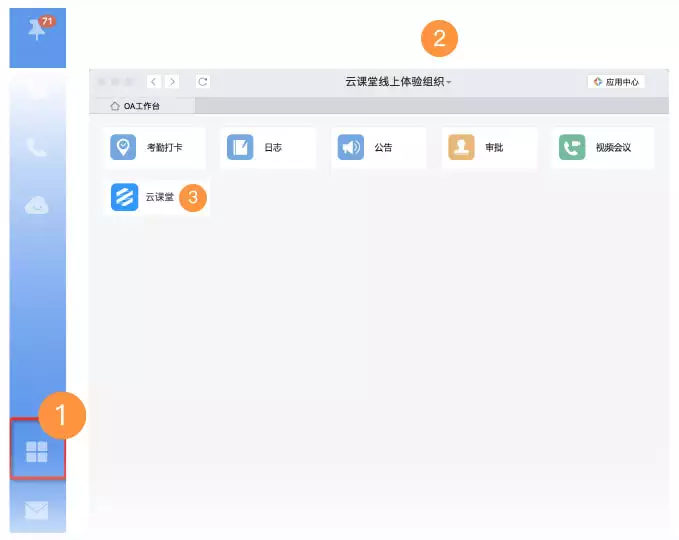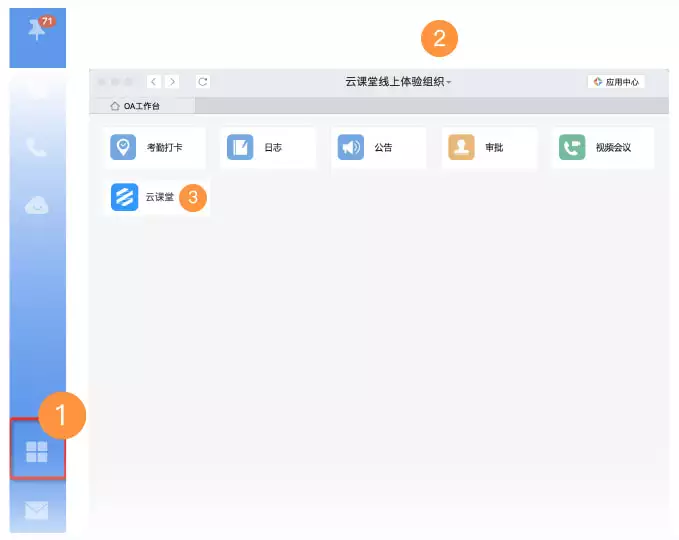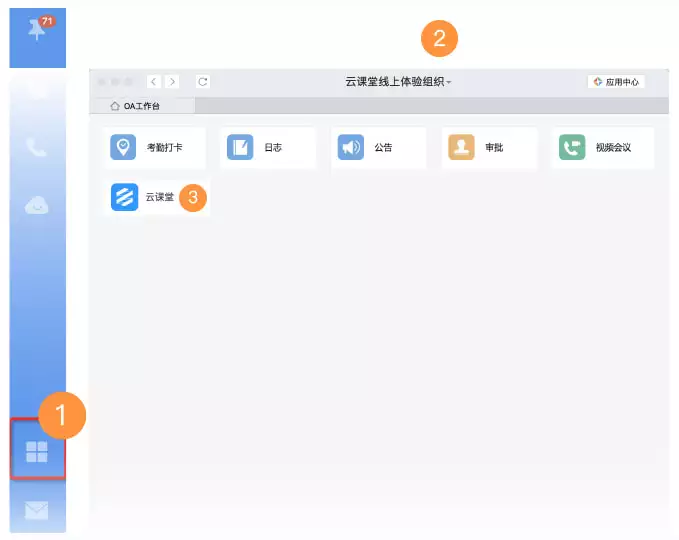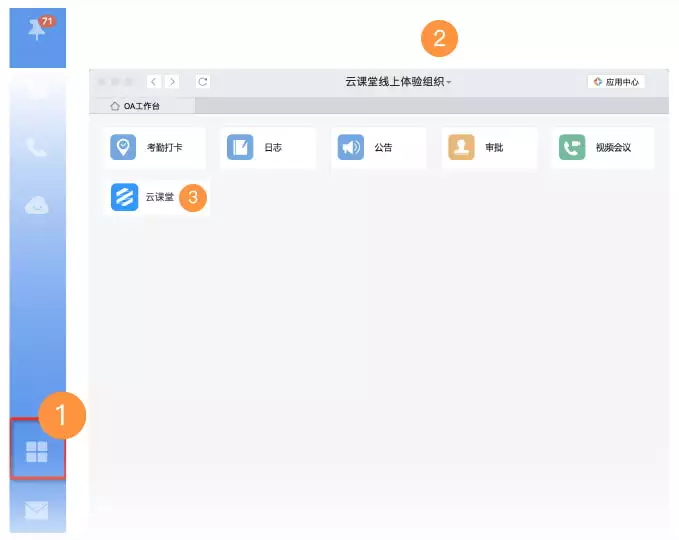当前位置 鱼摆摆网 > 教程 > 淘宝开店 > 网店知识库 >
淘宝大学云课堂如何设置管理员权限和范围?
作者:鱼摆摆 2020-05-26 14:06创建权限角色打开PC端钉钉,点击左下侧“工作”,切换到相应的组织后,点击云课堂,进入云课堂首页
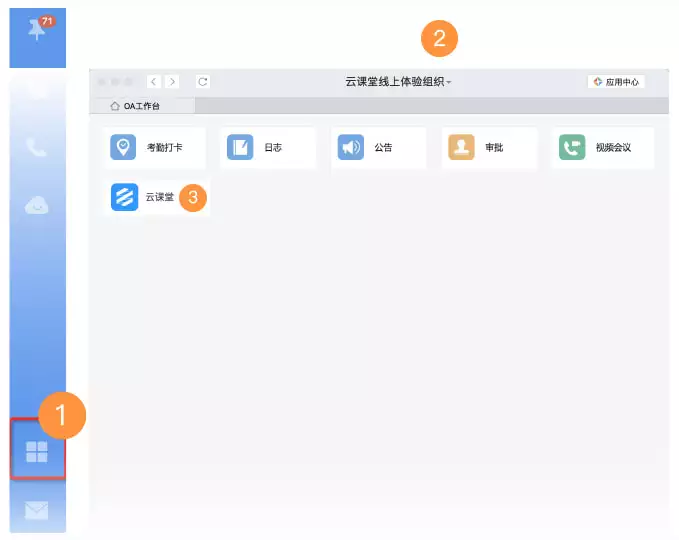
再点击右上角的管理中心,进入云课堂管理后台(需要有相关权限)

点击左侧"系统设置"下拉,然后点击“权限管理”项,进入权限设置页面

点击“新建角色”操作,进入权限角色创建流程

填写权限角色的名称,然后在下方权限点勾选相应的选项,点击保存,权限角色即创建完毕

赋予管理权限在权限管理界面,选择创建好的角色(如图:内容发布者),然后点击右上方“添加人员”按钮

在添加人员界面,从通讯录中选择要添加权限的人员,并设置管理范围(影响该人员的指派范围、设置可见范围、数据查看范围及权限管理范围管理范围与人员绑定,修改其角色不影响管理范围)

权限修改&删除1、修改或删除权限角色权限点:可点击右上角“修改角色权限”或“删除角色”来进行修改和删除操作

2、变更管理员管理范围或解除管理权限:在角色列表中选择相应角色后,在列表右侧点击“管理范围”或“移除”即可进行相应操作


[ 标签:淘宝大学云课堂 ]
相关文章
- 全部评论(0)

说点什么吧